如何把手机升到7.1 OPPO R9S安卓6.0如何升级到官方安卓7.1.1系统
在科技的快速发展下,手机已经成为人们生活中不可或缺的一部分,而随着手机系统的不断升级,用户们也希望能够尽快体验到最新的功能和优化。对于OPPO R9S安卓6.0用户来说,如何将手机升级到官方安卓7.1.1系统成为了一个热门话题。在本文中我们将探讨如何将OPPO R9S安卓6.0升级到官方安卓7.1.1系统的方法和步骤,让用户们能够轻松享受到更好的使用体验。
OPPO R9S安卓6.0如何升级到官方安卓7.1.1系统
方法如下:
1.第一步:把下载好的线刷固件包鼠标右键点击,选择解压,再选择解压到当前文件名下面,如下图所示:
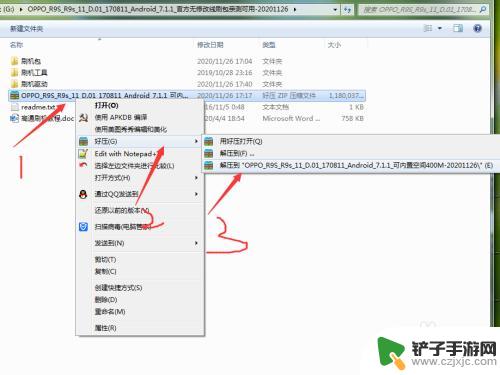
2.第二步:进入“刷机驱动”文件夹,找到“Qualcomm Driver V1.0.79”文件夹打开,接着找到“Setup.exe”软件安装程序,用鼠标右键点击,在弹出的菜单列表中选择“以管理员身份运行”如下图所示:
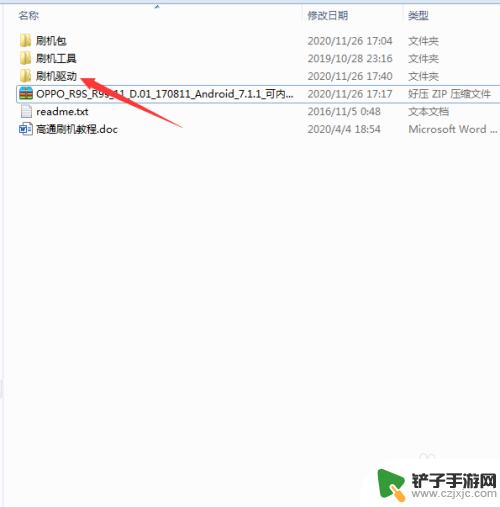
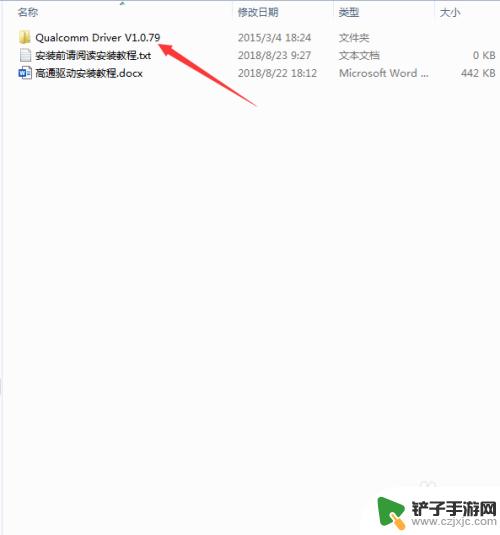
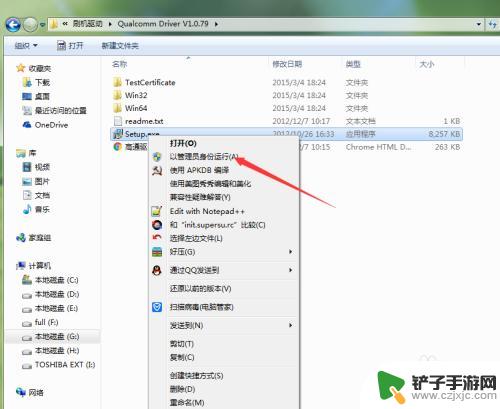
3.第三步:在程序安装界面选择第一项“Free Bld(Better Efficiency but no logging)”然后点击“Next>”按钮,如下图所示:
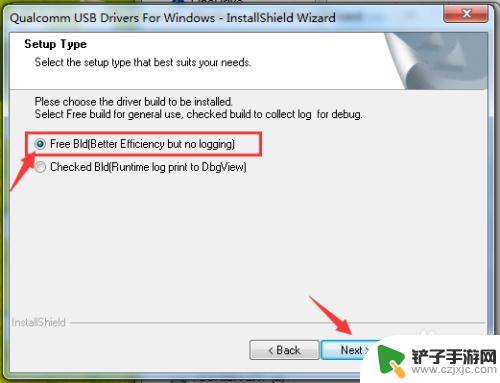
4.第四步:继续点击“Next>”按钮,如下图所示:
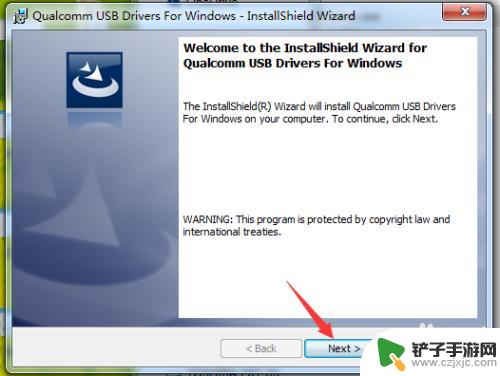
5.第五步:选择第一个“I accept the terms in the license agreement”,继续点击“Next>”按钮,如下图所示:
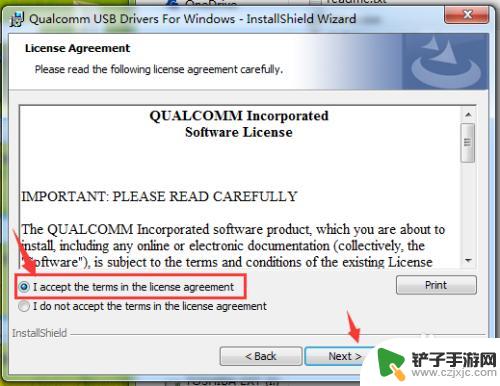
6.第六步:点击“Install”按钮,然后等待安装,安装成功后点击“Finish”按钮,如下图所示。安装完成结束后,建议先对电脑系统进行“禁用系统驱动签名”操作再进行第七步操作。具体如何禁用看引用,win7禁用系统驱动签名的方法是在电脑开机的时候不停的按键盘上面的"F8按键",进入高级菜单后,按键盘上下键移动光标至“禁用驱动程序签名强制”然后按回车键“Enter”即可,等电脑开机进入桌面后继续操作第七步。
541Win10怎么禁用驱动程序强制签名
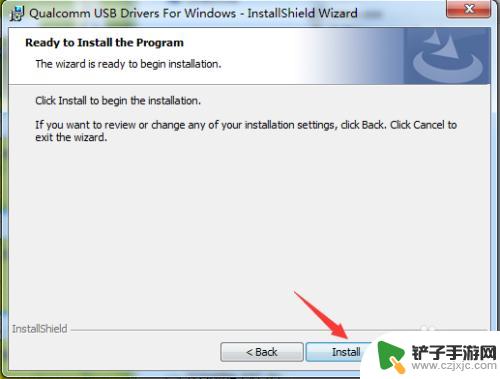
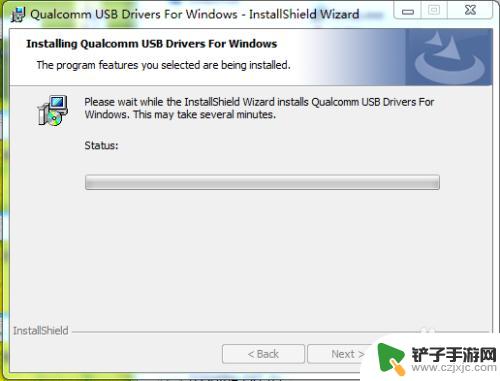
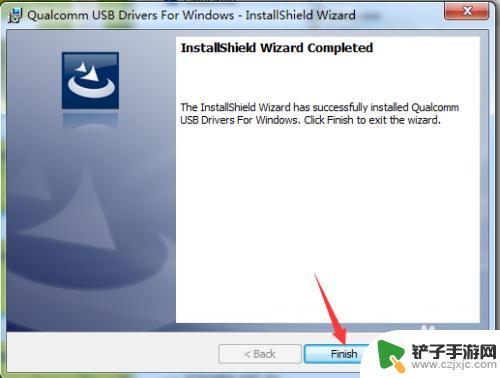

7.第七步:找到"刷机工具"文件夹打开,双击运行里面的"MiFlash刷机工具.msi"安装程序,如下图所示:
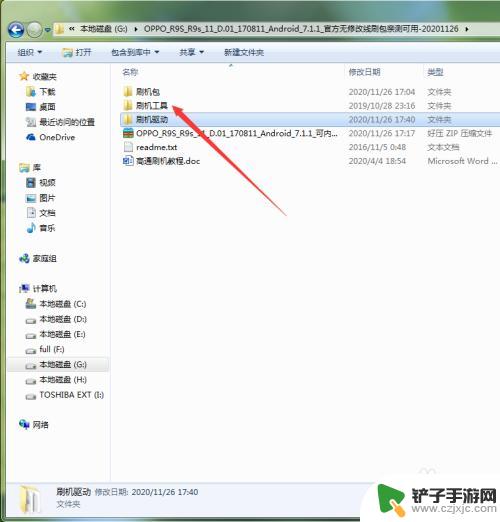
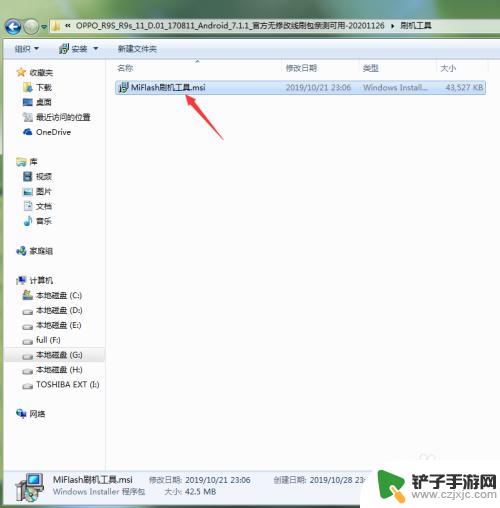
8.第八步:点击"下一步"如下图所示:
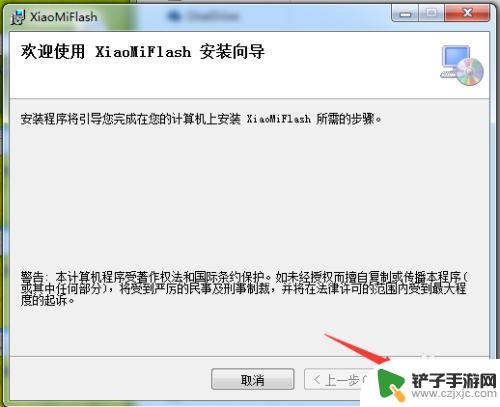
9.第九步:在红色框里面就是你刷机工具软件安装的路径,可以自行选择新的安装路径,也可以默认直接点下一步即可,弹出确认安装界面再点“下一步”然后等待安装,如下图所示:
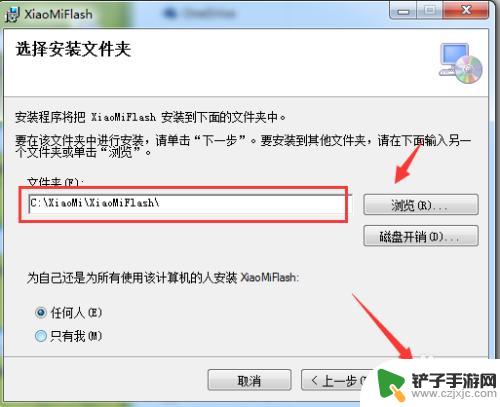
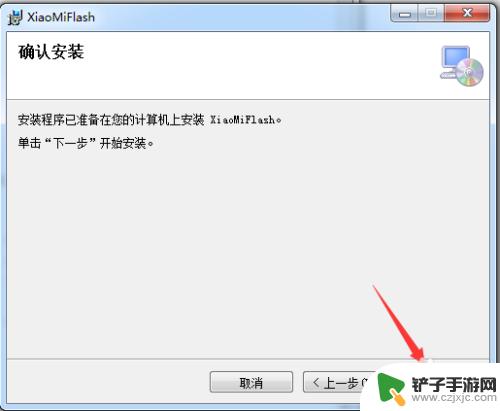
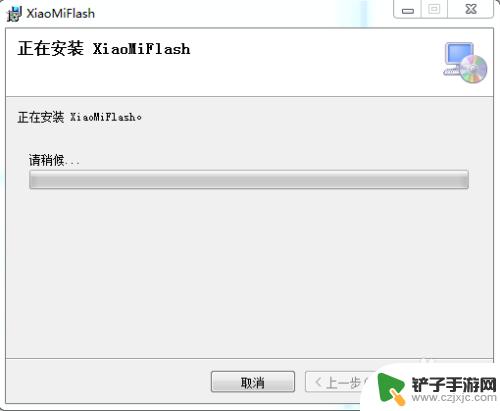
10.第十步:在安装的过程中会弹出一个“windows安全”的提示,会弹三次,这时我们只需三次都选择“始终安装此驱动程序软件”即可,弹出安装完成界面后选择“关闭”即可。如下图所示:
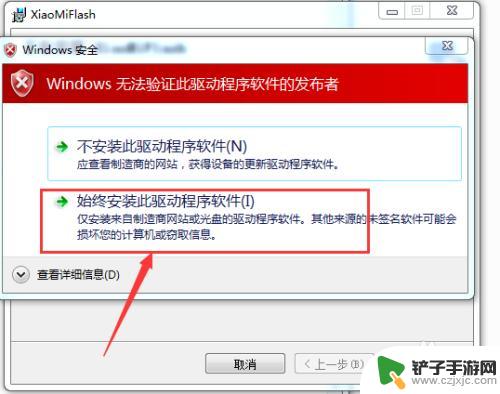
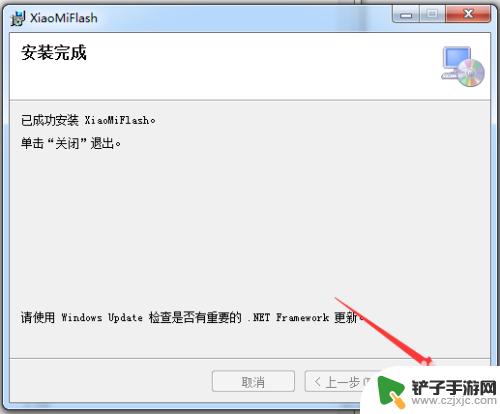
11.第十一步:双击打开桌面的“XiaoMiFlash.exe”图标,出现couldn't find script.提示后,点击“确定”按钮即可。如下图所示:
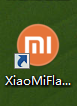

12.第十二步:打开刷机工具后,找“刷机包”文件夹的存放路径,复制路径,然后粘贴到刷机工具的文件路径地址栏中,如下图所示:
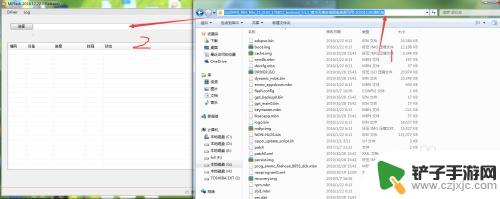
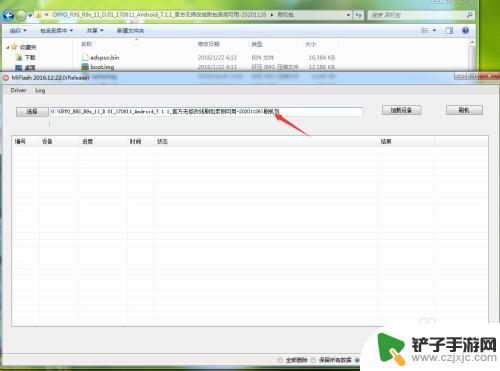
13.第十三步:把手机关机后,然后同时按住”音量+和音量-键“不要松手接着插上数据线连接电脑。等待电脑右下角弹出驱动端口号后,或者设备管理器中COM口有端口号后,即可松开”音量+和音量-键“,如下图所示:
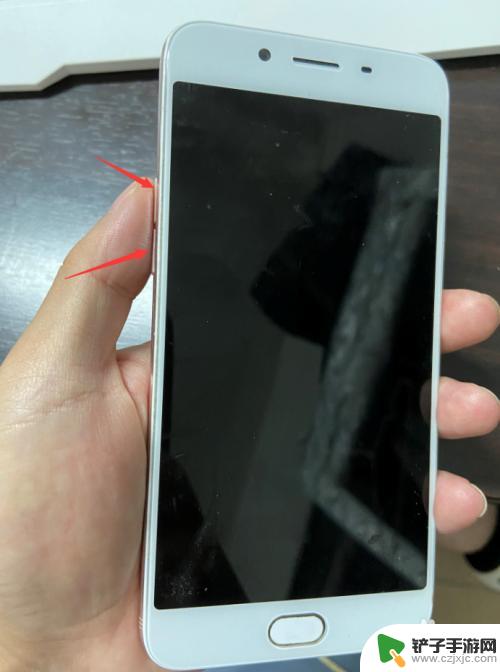

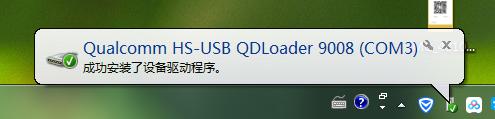
14.第十四步:点击刷机工具上面的"加载设备"按钮,当刷机工具中,设备项被加载出COM号后,即可点击"刷机"按钮。当"进度"一栏开始在动,和刷机工具"状态"一栏出现刷机包路径之后,就说明已经开始在刷机,这时候只需要等待刷机完成即可。如下图所示:
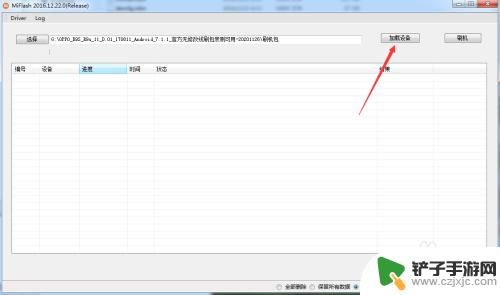
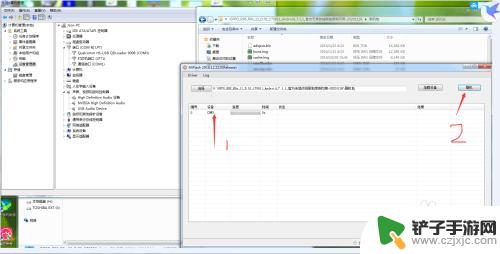
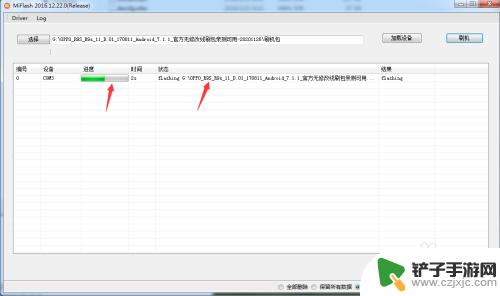
15.第十五步:当刷机工具“结果”一栏出现“success”说明已经刷机完成,这时把手机数据线拔掉。然后长按开机键开机即可,注意:第一次按可能没反应,需要松开开机键再长按一次即可开机,这是这个手机的设计原理,和刷机无关,开机成功效果如下图所示:
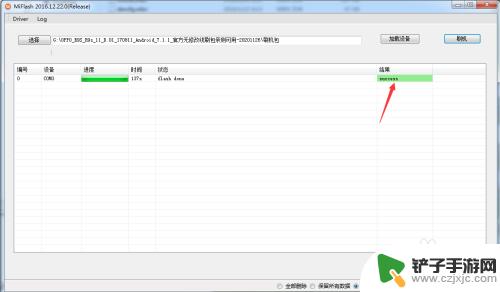

以上就是如何将手机升级到7.1的全部内容,如果遇到这种情况,你可以按照以上操作来解决问题,非常简单快速,一步到位。














